win10如何打开我的电脑 win10系统打开我的电脑的方法
更新时间:2023-11-06 10:28:15作者:qiaoyun
我们要进入电脑磁盘的时候,一般都是需要通过我的电脑来进入的,可是近日有win10系统用户却发现桌面上没有我的电脑图标,所以并不知道如何打开我的电脑,其实方法还是蛮简单的,有一样需求的用户们,可以跟着小编一起来看看win10系统打开我的电脑的方法。
方法如下:
方法一、
1、桌面右击【个性化】。
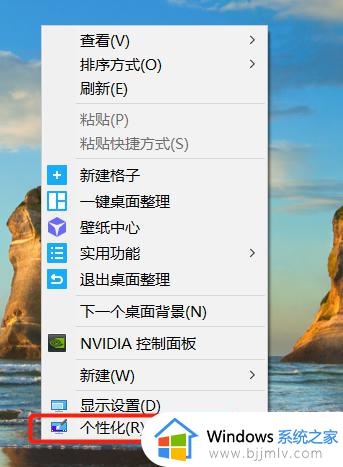
2、选择【主题】----->【桌面图标设置】。
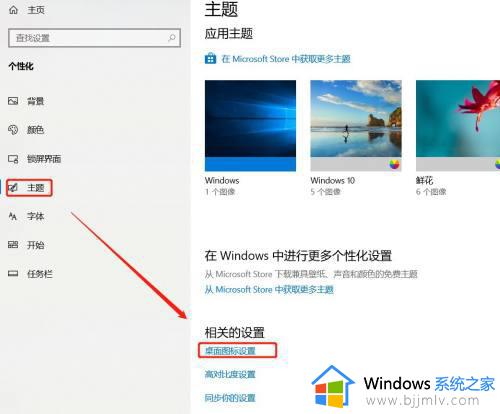
3、选择【计算机】你桌面上就会出现我的电脑按钮。
方法二。
1、快捷键进入“我的电脑”1键盘输入win+E快捷键进入“我的电脑”或打开回收站选择我的电脑。
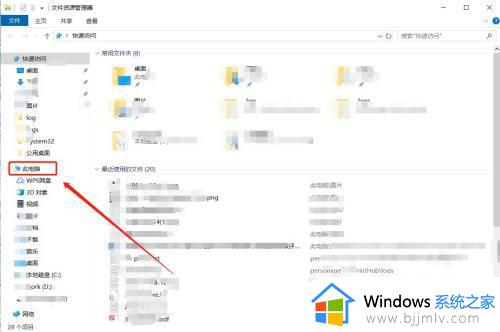
2、使用win+E使用手动拖拽的方式把我的电脑图标拖拽到桌面上,在桌面创建链接。
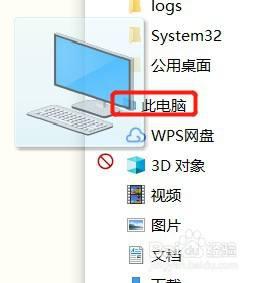
以上就是win10打开我的电脑的详细方法,有需要的小伙伴们可以参考上述方法来打开,希望能帮助到大家。
win10如何打开我的电脑 win10系统打开我的电脑的方法相关教程
- win10怎么打开我的电脑图标 win10如何调出我的电脑图标
- windows10调出我的电脑的方法 windows10如何打开我的电脑
- Win10我的电脑打不开黑屏怎么办 Win10我的电脑无法打开解决方法
- win10电脑桌面显示我的电脑的方法 win10我的电脑怎么显示
- win10我的电脑放桌面的方法 win10怎么在桌面显示我的电脑
- win10怎么弄出我的电脑 win10显示我的电脑的方法
- win10怎么设置我的电脑到桌面 win10设置我的电脑到桌面方法
- window10显示我的电脑的方法 win10桌面上怎么显示我的电脑
- windows10 显示我的电脑的方法?win10我的电脑怎么放到桌面
- win10怎么我的电脑放到桌面 如何把我的电脑放在桌面上win10
- win10如何看是否激活成功?怎么看win10是否激活状态
- win10怎么调语言设置 win10语言设置教程
- win10如何开启数据执行保护模式 win10怎么打开数据执行保护功能
- windows10怎么改文件属性 win10如何修改文件属性
- win10网络适配器驱动未检测到怎么办 win10未检测网络适配器的驱动程序处理方法
- win10的快速启动关闭设置方法 win10系统的快速启动怎么关闭
win10系统教程推荐
- 1 windows10怎么改名字 如何更改Windows10用户名
- 2 win10如何扩大c盘容量 win10怎么扩大c盘空间
- 3 windows10怎么改壁纸 更改win10桌面背景的步骤
- 4 win10显示扬声器未接入设备怎么办 win10电脑显示扬声器未接入处理方法
- 5 win10新建文件夹不见了怎么办 win10系统新建文件夹没有处理方法
- 6 windows10怎么不让电脑锁屏 win10系统如何彻底关掉自动锁屏
- 7 win10无线投屏搜索不到电视怎么办 win10无线投屏搜索不到电视如何处理
- 8 win10怎么备份磁盘的所有东西?win10如何备份磁盘文件数据
- 9 win10怎么把麦克风声音调大 win10如何把麦克风音量调大
- 10 win10看硬盘信息怎么查询 win10在哪里看硬盘信息
win10系统推荐